- Тип техники
- Бренд
Просмотр инструкции ноутбука Lenovo N20 (p) Chromebook, страница 17
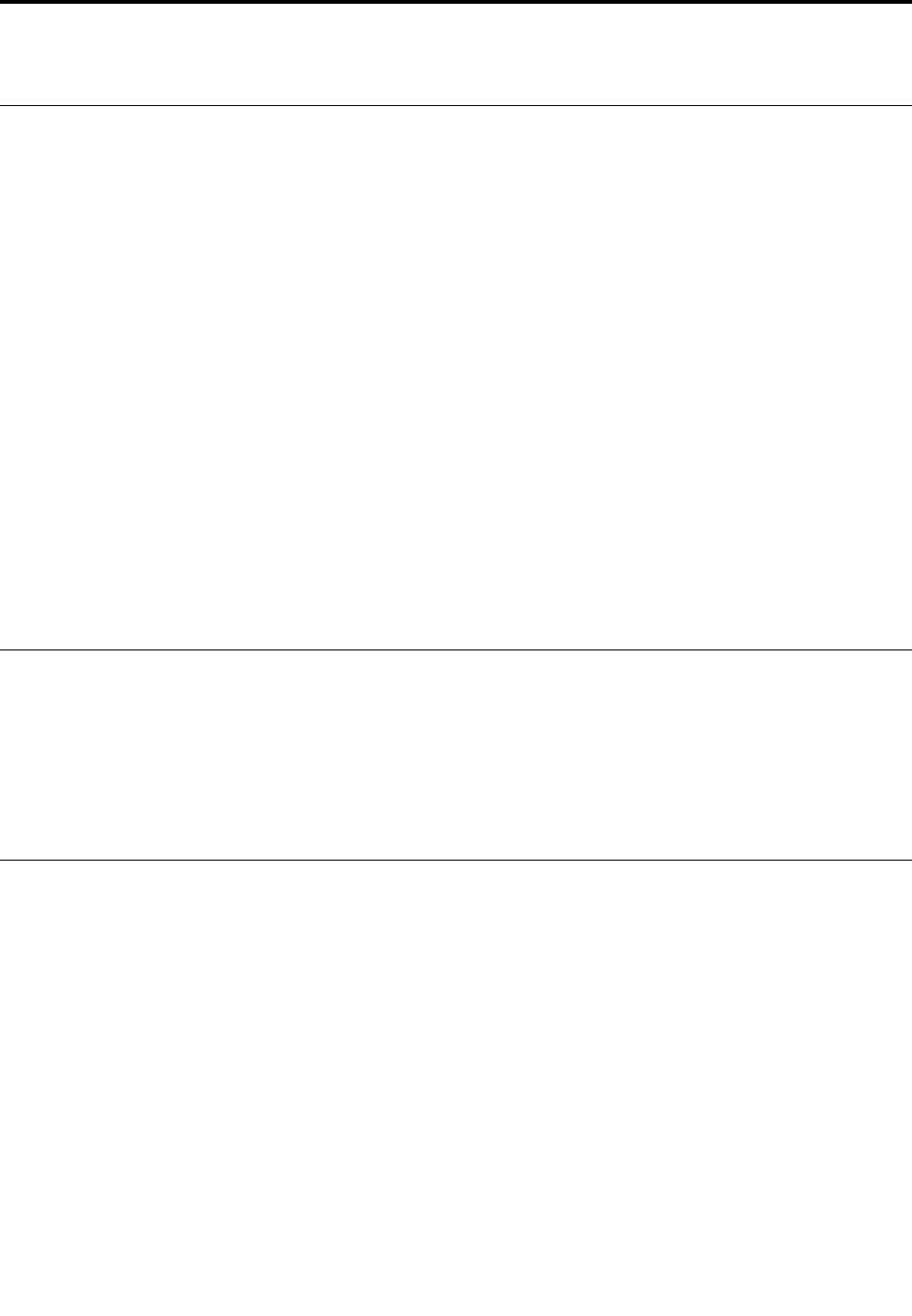
Глава 1. Учетная запись, вход и выход
Владельцам Chromebook
При первом запуске Chromebook™ потребуется установить язык операционной системы и
клавиатуру, настроить соединение с Интернетом и войти в систему с помощью аккаунта Google®.
Пользователь первого аккаунта Google, который вошел в систему Chromebook, становится
владельцем устройства.
Примечание: Владелец Chromebook имеет права на добавление пользователей, включение (или
выключение) входа в гостевом режиме и запрет входа для некоторых аккаунтов Google.
Шаг 1. Запустите Chromebook, открыв крышку ЖК-дисплея.
Шаг 2. В появившемся запросе укажите язык и клавиатуру.
Шаг 3. Установите соединение с беспроводным маршрутизатором (или с беспроводной локальной
сетью), который подключен к Интернету.
Примечание: Это действие нельзя пропустить. При первом запуске Chromebook необходимо
соединение с Интернетом.
Шаг 4. Войдите через свою учетную запись Google. При отсутствии аккаунта Google выберите
создать его и следуйте инструкциям на экране, чтобы создать аккаунт.
Теперь вы стали владельцем Chromebook. Для проверки см. “Проверка владельца Chromebook” на
странице 3.
Аккаунт Google
Аккаунт Google — это учетная запись пользователя для доступа к различным интернет-службам
Google, включая Gmail™, Google Drive и Google Docs. Как правило, аккаунт Google создается при
использовании аккаунта Gmail.
Если аккаунт Google не создан, создайте его, посетив страницу
http://www.google.com/accounts/NewAccount.
Вход с помощью аккаунта Google, отличного от аккаунта владельца
Владелец устройства может использовать Chromebook совместно с другими пользователями. Для
входа и работы с Chromebook они могут воспользоваться своими аккаунтами Google.
Шаг 1. Запустите Chromebook, открыв крышку ЖК-дисплея.
Шаг 2. На экране входа щелкните Добавить пользователя.
Шаг 3. Для входа введите имя пользователя и пароль аккаунта Google.
Примечание: При первом входе в систему требуется соединение с Интернетом.
Если не удается войти в систему с помощью аккаунта Google, возможно, владелец Chromebook
запретил доступ. Дополнительную информацию см. в разделе “Управление использованием
Chromebook” на странице 2.
© Copyright Lenovo 2014
1
Ваш отзыв будет первым



